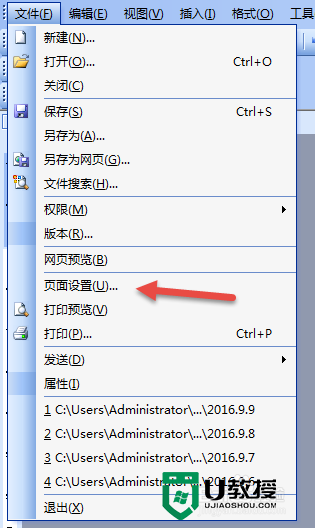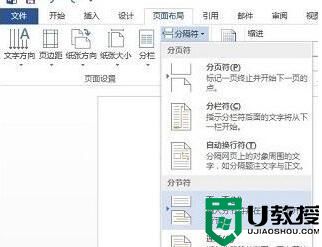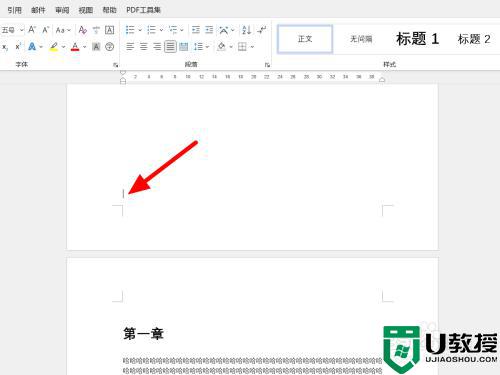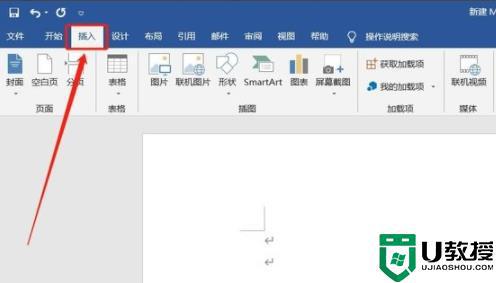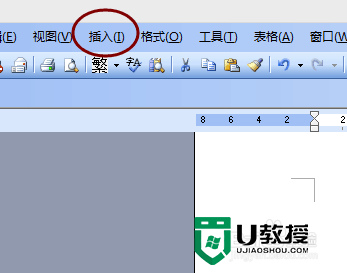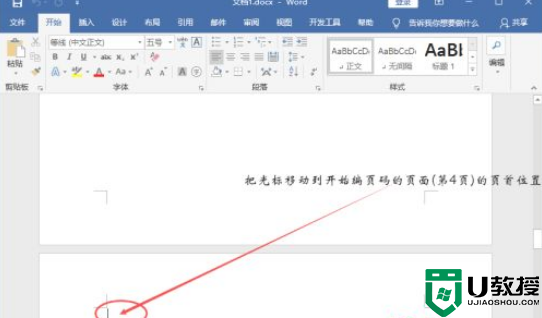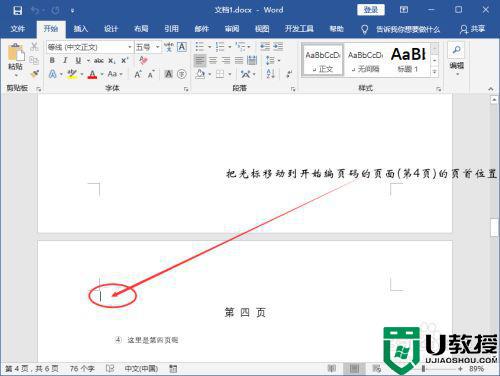word打印指定页数怎么设置 word文档设置打印制定页数的方法
时间:2021-01-21作者:ujiaoshou
用户在word文档中编辑了大量的内容,但是只想打印部分内容,那么word打印指定页数怎么设置?要怎么操作?想了解其中的操作步骤的话,大家可以参考以下教程。
word文档打印指定页数的方法:
1、Word文档和Excel表格的打印有些差异,没有显示打印页码的选择项,打开需要打印的Word文档,点击“文件”;
2、接下来可看到左边一列的“打印”;
3、点击打印,进入打印设置;
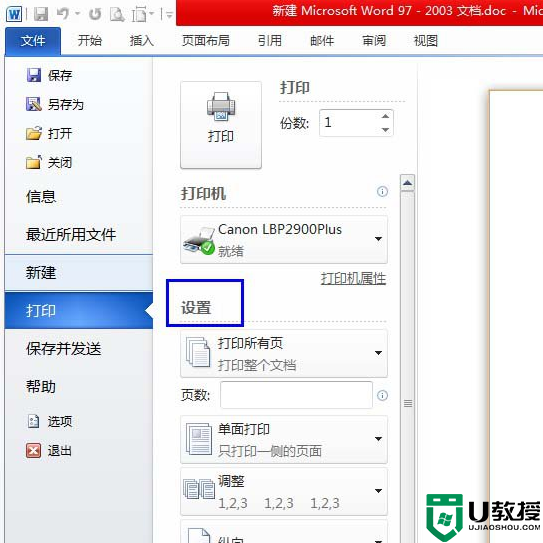
4、点开“打印所有页”旁边的下拉键,可选择打印所有页或是打印当前页(如图);
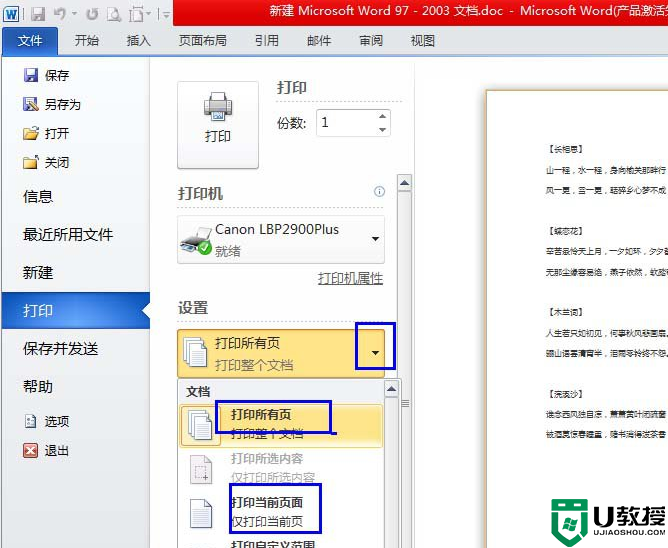
5、要选择打印的页码,可在“页数”中输入,输入“1,3,6”即打印第一页、第三页和第六页(如图);
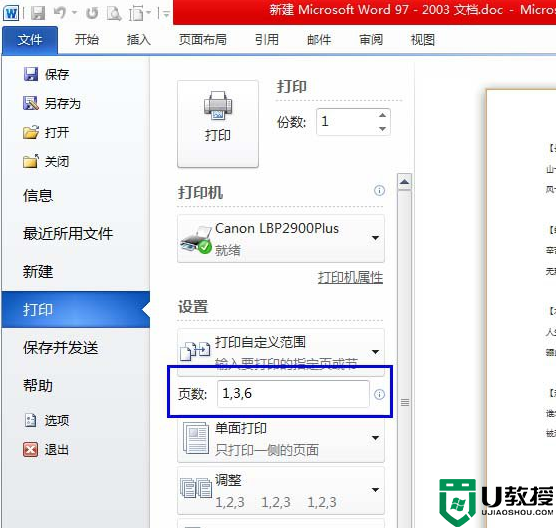
6、输入“5-9”即打印第五页到第九页(如图);
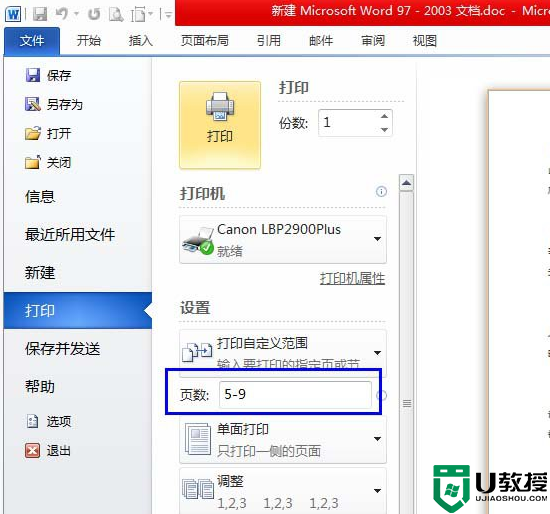
7、输入“5-”即打印第五页到最后一页(如图)。
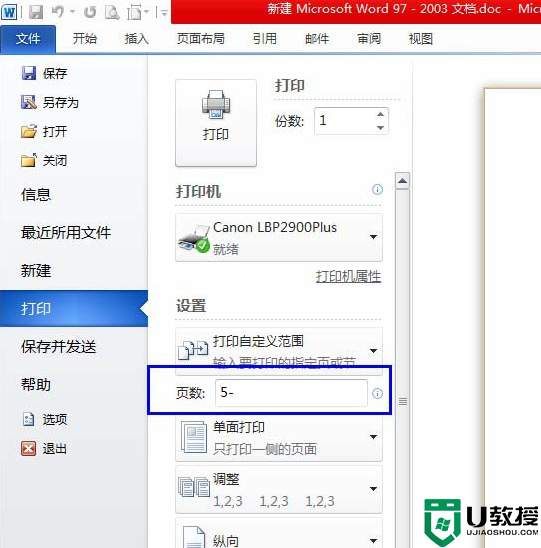
通过上述的教程大家应该都清楚了【word打印指定页数怎么设置】,简单的操作就能完成设置,还有其他的电脑系统的问题或者想了解u盘启动盘制作方法,都可以上u教授查看。